
Pressemitteilung -
4 Methoden: YouTube Videos downloaden (1080P)
YouTube ist ein großartiger Ort, um Videos freizugeben. Natürlich können Sie auf YouTube nach dem gewünschten Video suchen und es sich ansehen. Aufgrund der Einschränkungen von YouTube ist es Ihnen jedoch nicht gestattet, Videos direkt von YouTube herunterzuladen.
Glücklicherweise können Sie einen YouTube-Video-Downloader verwenden, um die YouTube Videos in 1080P, 1440P, 2160P usw. zu downloaden, falls verfügbar. Es stehen sowohl Desktop- als auch Online-Tools zur Verfügung, und wir zeigen Ihnen in diesem Artikel einige 2160P/1440P/1080P YouTube-Video-Downloader, die einen Versuch wert sind.
Desktop YouTube Video Downloader: MiniTool uTube Downloader
In diesem Teil zeigen wir Ihnen eine leistungsstarke Desktop-Version des YouTube Video Downloaders: MiniTool uTube Downloader.
Dies ist ein leistungsstarker YouTube-Video-Downloader. Sie können damit sogar nach dem gewünschten YouTube Video suchen und es dann direkt herunterladen. Sie können auch die URL des YouTube-Videos verwenden, um YouTube Video in 2160P / 1440P / 1080P zu downloaden.
Mit dieser Software können Sie ein YouTube-Video in WebM, MP4, MP3 und WAV herunterladen. Es unterstützt verschiedene Videoauflösungen / -qualitäten, einschließlich 2160P, 1440P, 1080P, 720P, 480P, 360P, 240P, 144P usw. und Audioqualitäten. Falls Untertitel verfügbar sind, können Sie diese auch herunterladen.
Es ist völlig freie Software. Sie brauchen nur auf die offizielle Seite dieser Software zu gehen, um sie zu erhalten, oder Sie können direkt den folgenden Button drücken, um sie auf Ihren Computer herunterzuladen.
Nachdem Sie diese Software heruntergeladen und auf Ihrem Computer installiert haben, können Sie die folgenden Schritte ausführen, um YouTube Videos in 1080P/1440P/2160P/ zu downloaden.
1. Öffnen Sie MiniTool uTube Downloader.
Diese Software hat einen Standardspeicherort für die heruntergeladenen YouTube-Videos angegeben. Wenn Sie einen anderen Speicherort verwenden möchten, können Sie auf die Schaltfläche Setting oben rechts in der Software klicken und dann den gewünschten Speicherort auswählen. Außerdem können Sie auch den maximal aktuellen Downloader nach Ihrem Wunsch einstellen.
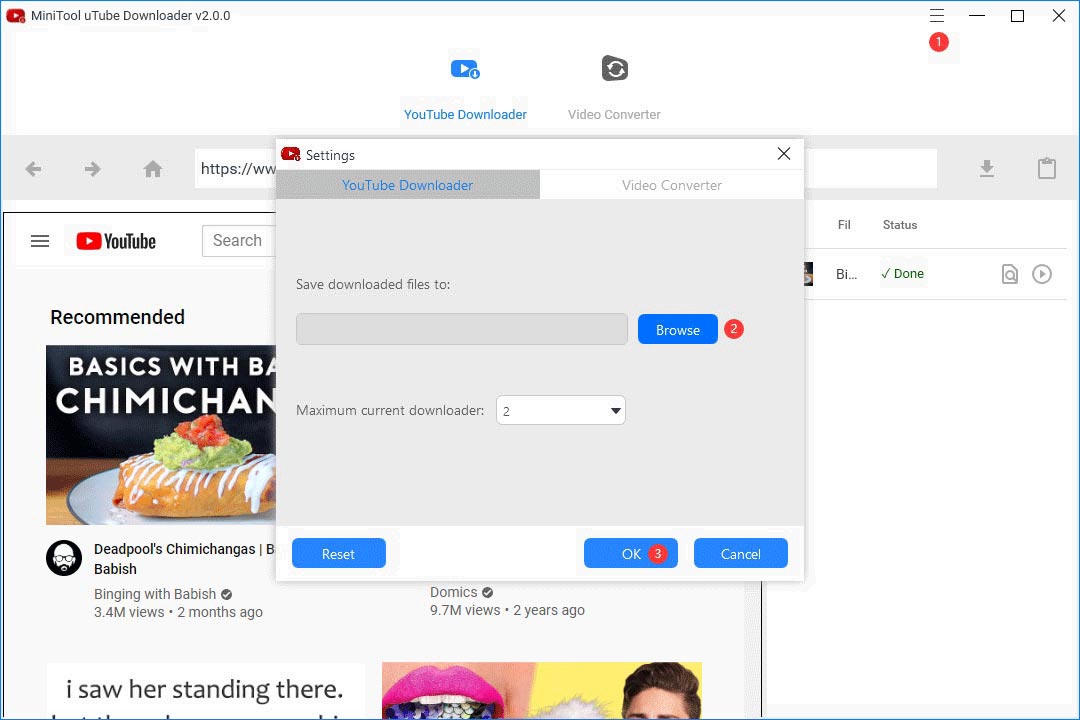
2. Verwenden Sie das Suchfeld neben dem YouTube-Logo, um nach dem YouTube-Video zu suchen, das Sie herunterladen möchten.
3. Wählen Sie das Zielvideo aus den Suchergebnissen aus.
4. Klicken Sie auf die Schaltfläche Download, um fortzufahren.
Tipp: Sie können auch einfach die URL des Zielvideos von YouTube kopieren und in das Suchfeld neben dem Home-Symbol dieser Software einfügen und dann auf die Schaltfläche Download klicken, um zum nächsten Schritt zu gelangen. Außerdem können Sie diese Software sogar verwenden, um sich bei YouTube anzumelden und dann Ihre Lieblingsvideos herunterzuladen.
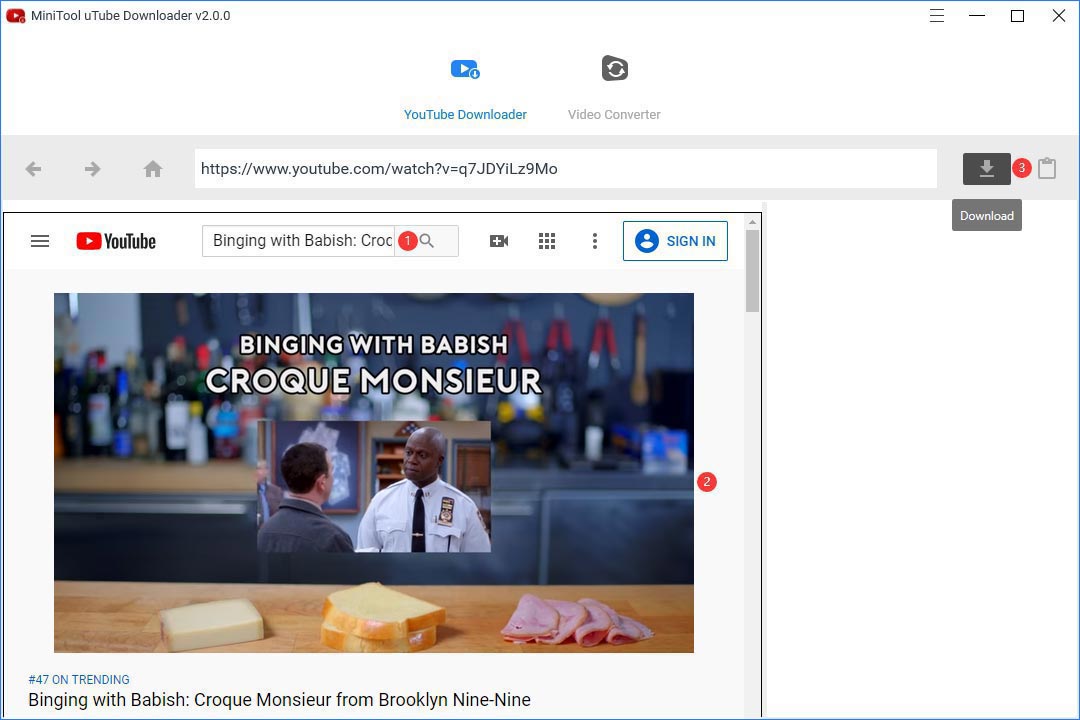
5. Es öffnet sich ein kleines Fenster, in dem Sie das Videoformat und die Auflösung auswählen können. Hier nehmen wir YouTube zu MP4 1080P als Beispiel.
6. Wenn Sie auch den Untertitel dieses YouTube-Videos herunterladen möchten, müssen Sie sicherstellen, dass das Kontrollkästchen Subtitle aktiviert ist, und dann können Sie die geeignete Untertitelversion auswählen.
7. Klicken Sie auf DOWNLOAD, um den Download-Prozess zu starten.
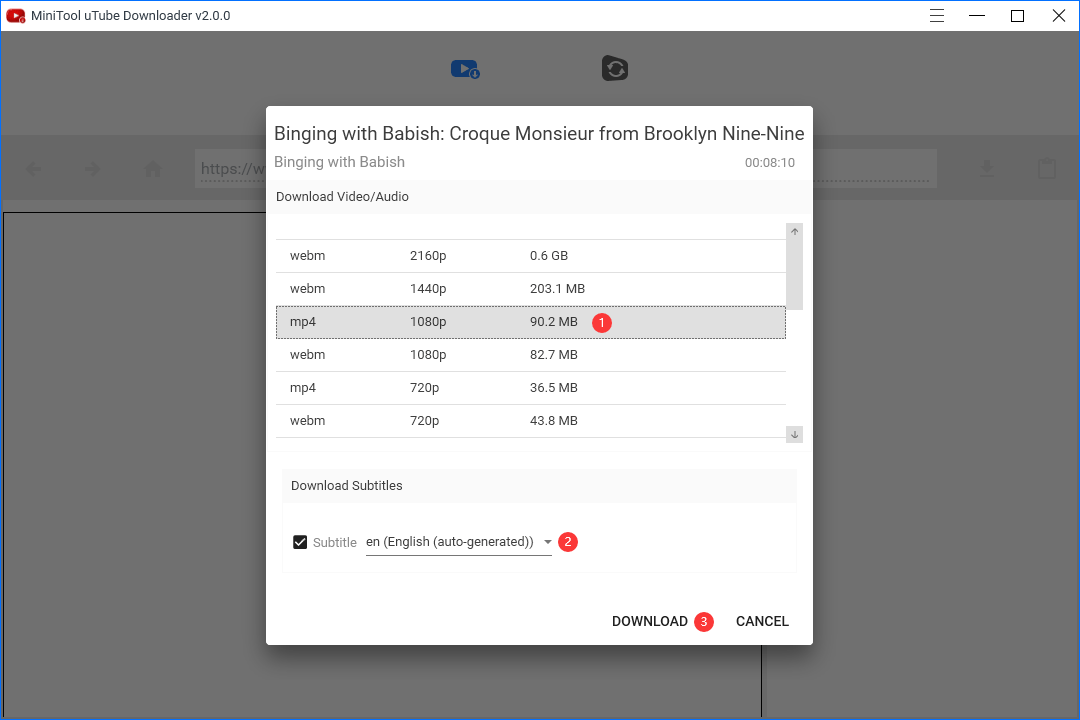
8. Wenn der Download-Vorgang abgeschlossen ist, können Sie auf die Schaltfläche Navigate to file klicken, um auf den Videospeicherpfad zuzugreifen und dann das heruntergeladene Video direkt anzusehen.
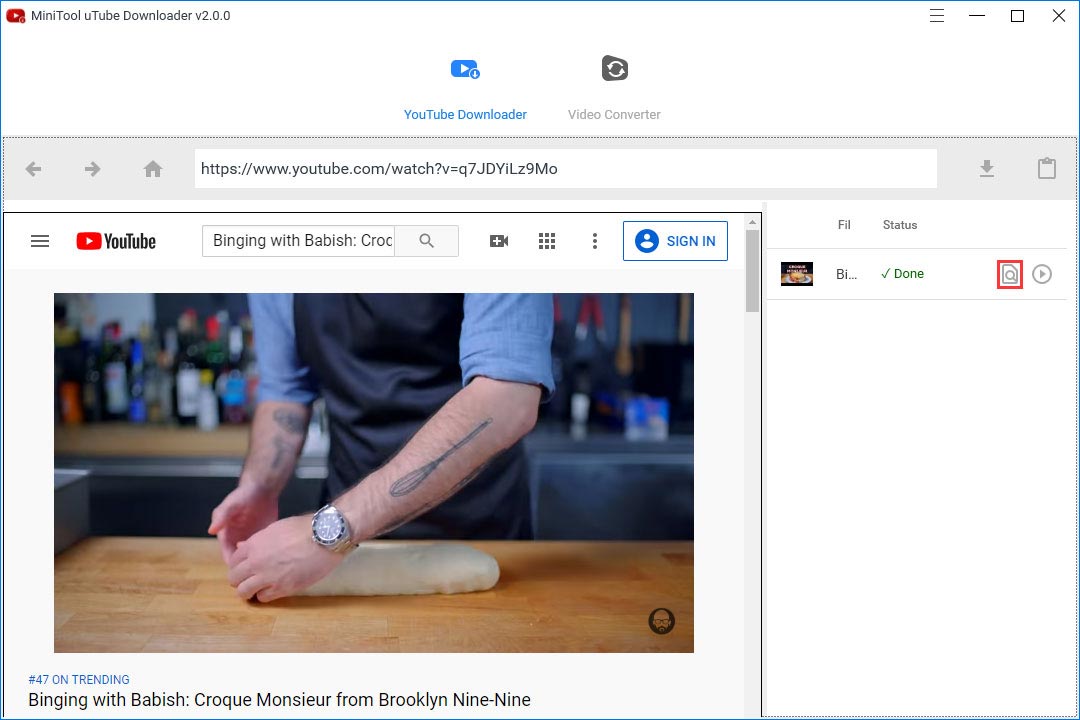
Sie sehen, dass es keine schwierige Aufgabe ist, mit MiniTool uTube Downloader YouTube-Videos mit einer Auflösung von 1080P oder höher zu downloaden.
Vorteile:
- Es ist benutzerfreundlich.
- Es ist völlig kostenlos, sauber, und gibt keine Werbung und kein Bundle.
- Sie können sich mit dieser Software bei YouTube anmelden.
- Es unterstützt die YouTube-URL zu MP4/WEMB/MP3/WAV.
- Es unterstützt das Herunterladen von YouTube-Wiedergabelisten.
- Es unterstützt das Herunterladen von YouTube-Videos in den Formaten 8K, 5K, 4K, 1080P, 720P.
- Es unterstützt das Herunterladen von Untertiteln für Ihre YouTube-Videos.
- Sie können damit direkt nach dem YouTube-Video suchen, das Sie herunterladen möchten.
- Mit dieser Software können Sie ein YouTube-Video ansehen.
- Es wird etwas Speicherplatz auf Ihrem Computer beanspruchen.
Mit Ausnahme des Desktop-Downloaders für YouTube-Videos können Sie auch Online-Tools verwenden, um YouTube-Videos in hoher Qualität herunterzuladen. Dann zeigen wir Ihnen einige einfache Auswahlmöglichkeiten.
Online YouTube Video Downloader 2160P/1440P/1080P
- Ddownr
- Myvid
- Clipconverter
- Odownloader
1. Online YouTube Video Downloader 1080P: Ddownr
Ddownr ist ein sehr einfacher Online-Downloader für 1080P YouTube Videos. Sie können damit ein YouTube-Video in MP3, M4A, MP4 und WEBM konvertieren. Die Seite ist sehr sauber und es gibt keine Anzeige. Hier zeigen wir Ihnen eine Anleitung, wie Sie dieses Tool zum Herunterladen eines 1080P YouTube-Videos verwenden können.
1. Gehen Sie zu ddownr.com.
2. Kopieren Sie die URL des YouTube Quellvideos und fügen Sie sie in das Feld neben der Schaltfläche Download ein.
3. Klicken Sie auf die Schaltfläche Download und wählen Sie dann das gewünschte Ausgabevideoformat aus. In diesem Fall möchten Sie es in ein 1080P-Video herunterladen, so dass Sie im Popup-Menü MP4 - 1080p auswählen können.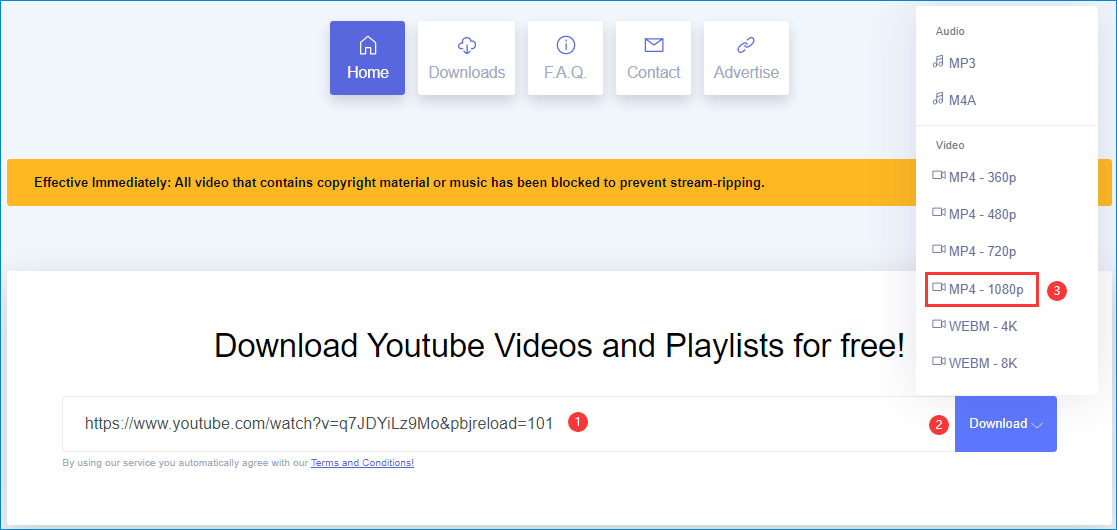 4. Es öffnet sich eine neue Webseite. Sie können sie einfach schließen.
4. Es öffnet sich eine neue Webseite. Sie können sie einfach schließen.
5. Wenn Sie zur Seite dieses Tools zurückkehren, können Sie sehen, dass der Downloadvorgang ausgeführt wird. Wenn es abgeschlossen ist, können Sie auf die Schaltfläche Download klicken, um den Prozess des Herunterladens des Videos zu starten. Das heruntergeladene Video wird im standardmäßigen Download-Ordner von Windows oder an dem von Ihnen angegebenen Ort gespeichert.
Das heruntergeladene Video wird im standardmäßigen Download-Ordner von Windows oder an dem von Ihnen angegebenen Ort gespeichert.
Nachteile:
Ddownr: ★★★★
Vorteile:
- Es ist kostenlos.
- Es ist installationsfrei.
- Es ist benutzerfreundlich.
- Es unterstützt die YouTube-URL zu MP3, M4A, MP4 und WEBM.
- Es unterstützt das Herunterladen von YouTube-Videos in den Formaten 8K, 4K, 1080P, 720P, 480P und 360P.
Nachteile:
- Das Herunterladen des Untertitels des YouTube-Videos wird nicht unterstützt.
- Das Herunterladen der YouTube-Wiedergabeliste wird nicht unterstützt.
2. Online YouTube Video Downloader 1080P: Myvid
Myvid ist ein weiterer Online-Downloader von 1080P YouTube Videos. Er kann Ihnen helfen, YouTube Videos in MP3, MP4 und WEBM zu konvertieren. Es hat sogar eine erstaunliche Funktion: YouTube-Videos ansehen.
Klicken Sie zum Weiterlesen: https://de.minitool.com/youtube/youtube-video-download-1080p.html
Links
Themen
MiniTool® Software Ltd. ist ein professionelles Software-Entwicklungsunternehmen und stellt den Kunden komplette Business-Softwarelösungen zur Verfügung. Die Bereiche fassen Datenwiederherstellung, Datenträgerverwaltung, Datensicherheit und den bei den Leuten aus aller Welt immer beliebteren YouTube-Downloader sowie Videos-Bearbeiter. Bis heute haben unsere Anwendungen weltweit schon über 40 Millionen Downloads erreicht. Unsere Innovationstechnologie und ausgebildeten Mitarbeiter machen ihre Beiträge für Ihre Datensicherheit und -integrität.








